Sicherheitshinweis für Microsoft Word
EurOwiG und MS Word Sicherheitshinweis.pdf
Beim Öffnen eines Formulars aus einer EurOwiG Fachanwendung heraus kann es vorkommen, dass folgender Hinweis von Microsoft Word angezeigt wird:
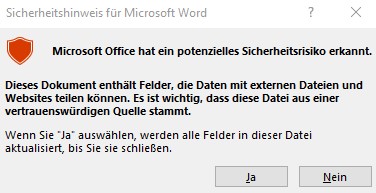
In den Formularen von EurOwiG sind KEINE Makros oder Links zu externen
Websites enthalten!
Der Hinweis entsteht dadurch, da in einem Formular Verknüpfungen mit Kopfzeile, Fußzeile und Briefkopf verarbeitet werden müssen. Hierbei handelt es sich um drei eigenständige Dokumente (Kopfzeile.docx, Fußzeile.docx, Briefkopf.docx), die in der Regel im selben Verzeichnis wie die anderen Formulare liegen.
Diese drei genannten Bereiche werden beim Öffnen eines Formulars über die Fachanwendung in das zu öffnende Formular integriert. Dabei entsteht der oben genannte Sicherheitshinweis.
Mit einem Klick auf „Ja“ wird das Formular geöffnet und kann bearbeitet und gedruckt werden.
Abhilfe
Um diesen Sicherheitshinweis zu deaktivieren, kann in MS Word folgende Einstellung
gesetzt werden:
Das temporäre Formularverzeichnis der Fachanwendung ermitteln:
SIO: „Administration | Systemeinstellungen | Einstellungen | Verzeichnisse |
Formulare temp.“Hinweis: Im SIO kann dieses Verzeichnis auch pro Dienststelle
konfiguriert werden. In diesem Fall „Administration | Dienststellen |
Verzeichnisse“
AOWI: „Administration | Systemsteuerung | Verzeichnisse | Formulare
temp.“VOWI: „Administration | Systemverwaltung (Word) | Verzeichnisse |
Formulare temp.“
In MS Word „Datei | Optionen | Trust Center“ öffnen
Dort auf „Einstellungen für Trust Center“
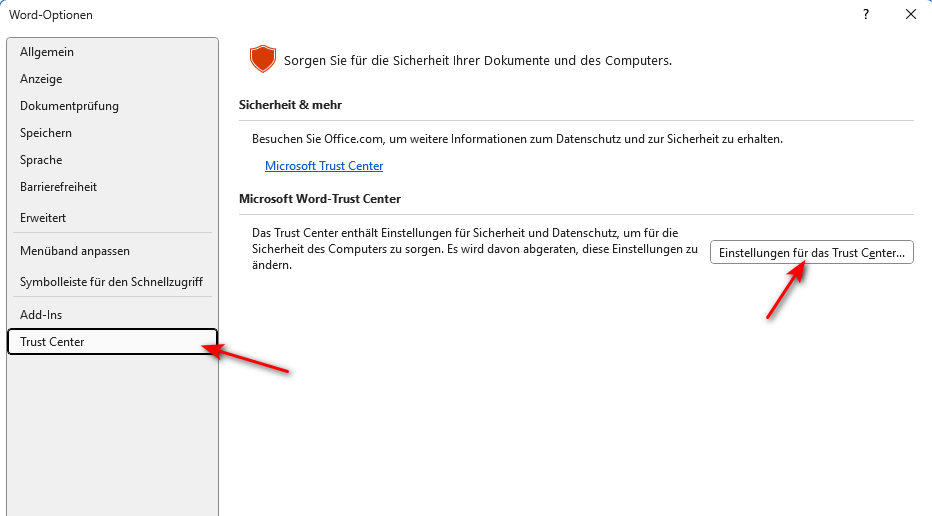
Dort „Vertrauenswürdige Speicherorte“
Über „Neuen Speicherort hinzufügen“ das temporäre Formularverzeichnis aus
Punkt 1 hinzufügen.Wichtig ist dabei, dass die Option „Unterordner… “ aktiviert wird!
Falls das Verzeichnis auf einem Netzwerkpfad liegt (was in der Regel so sein wird)
muss bei „Vertrauenswürdige Speicherorte“ auch die Option „Vertrauenswürdige
Speicherorte im Netzwerk zulassen“ aktiviert werden!
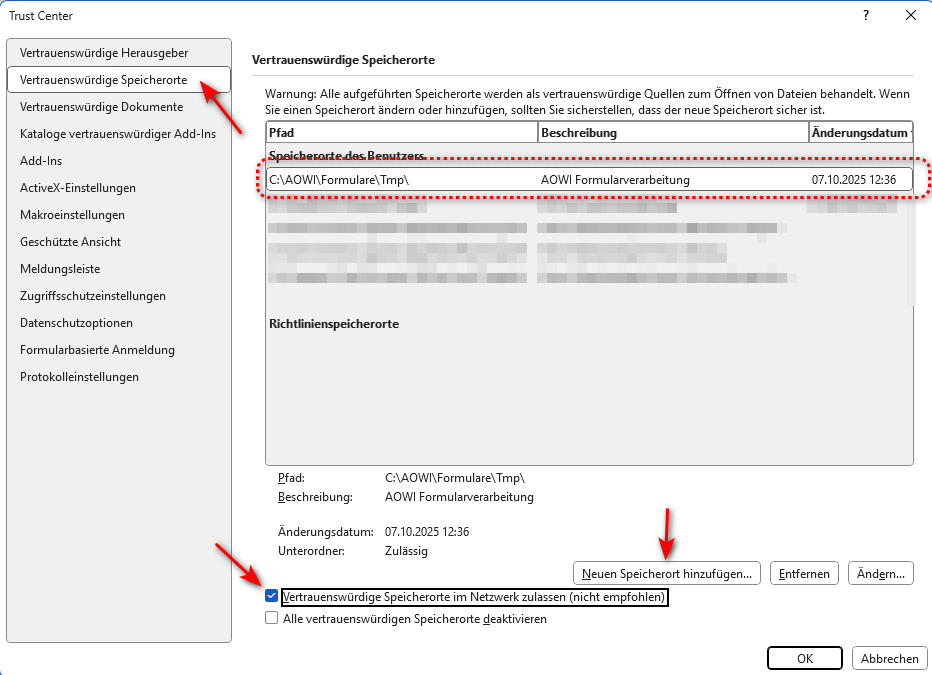
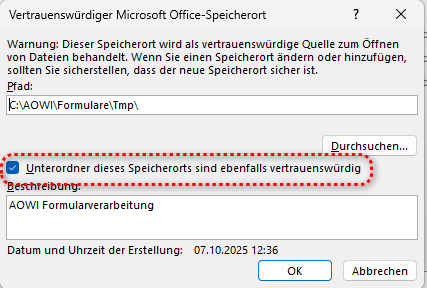
Fertig. Beim Öffnen der Formulare in der EurOwiG Fachanwendung sollte nun kein
Sicherheitshinweis angezeigt werden.
